Cómo programar una reunión de Skype

Aprenda a programar reuniones efectivas en Skype Empresarial desde Outlook o la aplicación de Skype. Siga nuestros sencillos pasos para una mejor colaboración.
La práctica función Flash Fill de Excel 2016 le brinda la capacidad de tomar una parte de los datos ingresados en una columna de una tabla de la hoja de trabajo e ingresar solo esos datos en una nueva columna de la tabla usando solo unas pocas teclas.
La serie de entradas aparece en la nueva columna, literalmente en un instante (por lo tanto, el nombre Relleno flash ), en el momento en que Excel detecta un patrón en la entrada de datos inicial que le permite averiguar los datos que desea copiar. Lo bueno es que todo esto sucede sin necesidad de que construyas o copies ningún tipo de fórmula.
La mejor manera de entender Flash Fill es verlo en acción. La figura contiene una nueva tabla de datos que consta de cuatro columnas. La primera columna ya contiene los nombres completos de los clientes (primero, segundo y último). La segunda, tercera y cuarta columnas deben tener solo el primer, segundo nombre y apellidos, respectivamente, ingresados en ellas (para que partes particulares de los nombres de los clientes se puedan usar en los saludos de los formularios de correo electrónico y cartas como en , "Hola Keith" o "Estimado Sr. Harper").
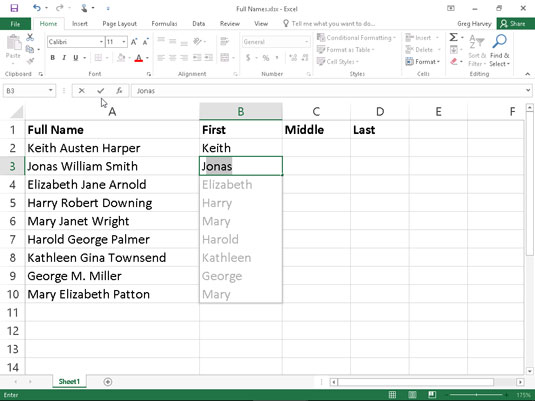
Nueva tabla de datos que contiene nombres completos que deben dividirse en columnas separadas con Flash Fill.
En lugar de ingresar manualmente el nombre, el segundo nombre o los apellidos en las columnas respectivas (o intentar copiar el nombre completo del cliente de la columna A y luego editar las partes que no son necesarias en las columnas Nombre, Segundo nombre y Apellido), puede utilizar Flash Fill para realizar el trabajo de forma rápida y eficaz. Y así es como lo haces:
Escriba Keith en la celda B2 y complete la entrada con la tecla de flecha hacia abajo o la tecla Intro.
Cuando completa esta entrada con la tecla de flecha hacia abajo o la tecla Intro en su teclado, Excel mueve el puntero de celda a la celda B3, donde debe escribir solo la primera letra del siguiente nombre para Relleno flash para obtener la imagen.
En la celda B3, escriba solo J, la primera letra de Jonas, el nombre del segundo cliente.
Flash Fill inmediatamente hace una maniobra de tipo Autocompletar sugiriendo el resto del nombre del segundo cliente, Jonas, como el texto para ingresar en esta celda. Al mismo tiempo, Flash Fill sugiere ingresar todos los nombres restantes de los nombres completos en la columna A en la columna B.
Complete la entrada de Jonas en la celda B3 haciendo clic en el botón Entrar o presionando una tecla de flecha.
En el momento en que completa la entrada de datos en la celda B3, la columna Nombre está lista: Excel ingresa todos los demás nombres en la columna B al mismo tiempo.
Para completar esta tabla de nombres de ejemplo ingresando el segundo nombre y el apellido en las columnas C y D, respectivamente, simplemente repita estos pasos en esas columnas. Ingresa el primer segundo nombre, Austen, de la celda A2 en la celda C2 y luego escribe W en la celda C3. Complete la entrada en la celda C3 y las entradas del segundo nombre en esa columna estarán listas. Del mismo modo, ingresa el primer apellido, Harper, de la celda A2 en la celda D2 y luego escribe S en la celda D3. Complete la entrada en la celda D3, y las entradas de apellido para la columna D están listas, terminando toda la tabla de datos.
Según mi recuento, completar la entrada de datos en esta tabla de nombre de cliente requirió que hiciera un total de 26 pulsaciones de teclas, 20 de las cuales fueron para escribir el nombre, el segundo nombre y el apellido del primer cliente junto con las letras iniciales del primero. , segundo nombre y apellido del segundo cliente y los otros seis para completar estas entradas. Si la columna A de esta tabla de nombre de cliente contiene los nombres completos de cientos o incluso miles de clientes, estas 26 pulsaciones de teclas son insignificantes en comparación con el número que se requeriría para ingresar manualmente su nombre, segundo nombre y apellido en su nombre separado. Columnas de Segundo Nombre y Apellido o incluso para editar copias de los nombres completos en cada una de ellas.
Tenga en cuenta que Flash Fill funciona perfectamente para extraer partes de entradas de datos más largas en una columna, siempre que todas las entradas sigan el mismo patrón y utilicen el mismo tipo de separadores (espacios, comas, guiones y similares). Por ejemplo, en la figura, hay una anomalía en las entradas del nombre completo en la celda A9 donde solo se ingresa la inicial del segundo nombre con un punto en lugar del medio completo. En este caso, Flash Fill simplemente ingresa M en la celda C9, y debe editar manualmente su entrada para agregar el período necesario. Además, recuerde que la utilidad de Flash Fill no se limita a las entradas de texto como en mi tabla de nombre de cliente de ejemplo. También puede extraer partes de entradas que mezclan texto y números, como números de identificación (AJ-1234, RW-8007, etc.).
Aprenda a programar reuniones efectivas en Skype Empresarial desde Outlook o la aplicación de Skype. Siga nuestros sencillos pasos para una mejor colaboración.
Aprende a usar la función de Pegado Especial en Excel 2016 para optimizar la forma en que insertas datos en tus hojas de cálculo. Controla qué información se pega y realiza operaciones matemáticas simples con facilidad.
Descubre las funciones de Excel para convertir entre binario, octal, decimal y hexadecimal con esta tabla informativa y consejos útiles para optimizar tu trabajo.
Completa guía sobre cómo instalar y activar el complemento de Power Query en Excel 2010 y 2013, y su uso en Excel 2016. Aprende a gestionar datos de manera efectiva en Excel.
Aprende a modificar y editar bases de datos en Access 2019, incluyendo cómo nombrar campos, agregar y eliminar campos, y definir tipos de datos. ¡Optimiza tu trabajo con Access!
El comando Ir a en Word 2016 es una herramienta poderosa para navegar rápidamente a una página específica o a elementos dentro del documento. Aprende a optimizar tu flujo de trabajo con este práctico comando.
Aprende cómo resaltar fechas de fin de semana en Excel utilizando formato condicional para mejorar la gestión de tus datos de programación.
Aprenda a insertar un hipervínculo "mailto" en Excel 2010 para crear correos electrónicos de manera simple y eficiente.
Aprenda a utilizar las opciones de pegado y Pegado especial en Word 2007 para manejar eficazmente bloques de texto. Optimizando su formato y presentación.
Descubre cómo modificar un gráfico SmartArt en PowerPoint incluyendo cambios de diseño, estructura y texto. Mejora tus presentaciones con estos consejos SEO.







